Oglas
Svi znaju kako postaviti sliku kao pozadinu. Svi znaju kako se slike, čak i prezentacije, mogu koristiti kao čuvari zaslona. Ali što ako želite više od toga? Što ako želite da se stvarni videozapisi reproduciraju na pozadini ili screensaveru? Zvuči komplicirano? Zapravo je vrlo jednostavno, bez obzira koju verziju sustava Windows koristite (korisnici sustava Windows 8, nemam garancije za vas. Neke od opcija u nastavku mogu se raditi i za vas, pokušajte ih saznati!).
Zašto biste željeli videozapis kao pozadinu ili čuvar zaslona? Prije svega, zabavno je i osigurava da vam nikada ne bude dosadno. Osim toga, reprodukcija videozapisa na radnoj površini omogućuje vam nastavak gledanja nečega dok radite i ako ste osoba koja vjeruje u obavljanje više zadataka za produktivnost, to bi moglo biti savršeno za vas.
Ako nakon korištenja bilo koje od ove metode utvrdite da je vaša prethodna pozadina nestala, sve što morate učiniti jest kliknuti desnom tipkom bilo gdje na radnoj površini, odaberite "
Personalizacija”i kliknite na svoje prethodne postavke (Windows 7 i Vista) ili otvorite mogućnosti prikaza i ponovno odaberite staru pozadinu (Windows XP).skrpan
DreamScene je značajka predstavljena u sustavu Windows Vista Ultimate koja vam je omogućila da petljate video kao stvarnu pozadinu. To je bila lijepa značajka, ali iz nekog drugog ili drugog razloga, Microsoft je odlučio ukloniti je kada se pojavi Windows 7, ostavljajući samo mogućnost stvaranja dijapozitiva za pozadinu. No DreamScene je još uvijek živ i možete ga vratiti na Windows 7, pa čak i na Windows XP.
Za početak morat ćete preuzeti mali uslužni program koji će omogućiti DreamScene na vašem sustavu. Za Windows 7 preuzmite DreamScene Activator, i za Windows XP možete isprobati XPScene. Budući da koristim Windows 7, testirao sam samo stari, i mogu vas uvjeriti da djeluje poput šarma. Ako ste isprobali XPScene, recite nam to u komentarima kako bismo znali kako to funkcionira. Od sada vrijede sve upute za DreamScene Activator samo.
Prvo što morate učiniti nakon vađenja DreamScene Activator EXE datoteke, to je desni klik i odaberite "Pokreni kao administrator“. Ako pokušate pokrenuti program i primite ovu pogrešku, to je zato što ga ne pokrećete kao administrator.
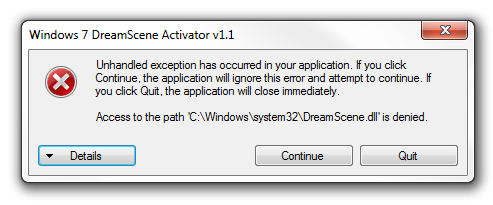
Zatim je vrijeme da omogućite DreamScene. To je prilično jednostavno, a nakon što to učinite, Explorerr.exe će se ponovo pokrenuti, a DreamScene će se aktivirati na vašem sustavu.
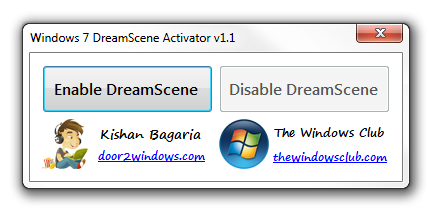
DreamScene radi samo s .mpg ili .wmv datotekama. Možete preuzeti puno visokokvalitetnih scena s snova [Broken URL Removed], ali možete pronaći bilo koju datoteku na vašem računalu, samo da biste vidjeli kako to funkcionira. Kad pronađete odgovarajuću datoteku, kliknite je desnim gumbom i odaberite "Postavi kao pozadinu“. Imajte na umu da će se u većini slučajeva videozapisi pojaviti na radnoj površini bez zvuka.
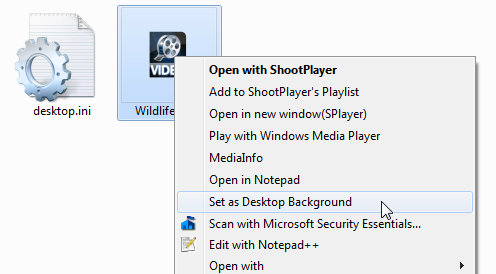
Sada biste trebali imati prekrasan video kao pozadinu pozadine. Nije li to sjajno?
VLC Video Pozadina
Ovo je uredan mali trik koji od vas zahtijeva preuzmi VLC (ako ga već ne upotrebljavate), ali nije ograničeno na određene vrste datoteka poput DreamScene-a i možete ih koristiti za reprodukciju AVI, MP4 i drugih video formata kao pozadinu. Imajte na umu da ova metoda funkcionira samo dok VLC pokreće i reproducira video.
Da budem iskren, u tome zapravo nema ništa. Jednostavno unesite bilo koji videozapis koji želite reproducirati na radnu površinu, kliknite ikonu Video izbornik i odaberite "Postavi kao pozadinu“.
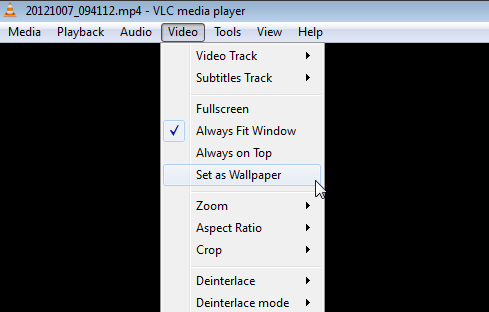
To je to. Kada sad smanjite VLC, umjesto svoje pozadine videćete videozapis na radnoj površini i u njemu možete uživati dok radite. Ova je metoda sjajna kad želite nastaviti gledati videozapis dok radite jer ga možete kontrolirati pomoću VLC-a u svakom trenutku. Naravno, možete postaviti i popise pjesama ili ponoviti videozapis u petlji. Ako zaustavite ili zatvorite VLC, videozapis će nestati i sa radne površine.
Film za radnu površinu
Film za radnu površinu je mali uslužni program koji podiže video pozadine na potpuno novu razinu. Pomoću njega možete postaviti gotovo bilo koji video format kao pozadinu, pristupiti kontrolama reprodukcije, kreirati popise za reprodukciju i puno više. I sve to dolazi zamotano u malenu, prijenosnu aplikaciju koju čak ni ne morate instalirati.
Nakon preuzimanja Desktop Movie pokrenite EXE datoteku i odaberite videozapis ili videozapise koje želite reproducirati na pozadini. Klik Otvorena, i videozapisi će se odmah reproducirati na radnoj površini, upotpunjeni zvukom. Pronađite ikonu ladice aplikacije i kliknite je desnim klikom da biste pristupili kontroli reprodukcije, popisu za reprodukciju i još mnogo toga.
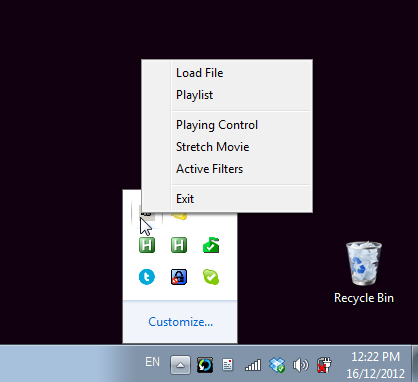
Da biste zaustavili videozapise, sve što morate učiniti je napustiti program i pozadina će se vratiti u normalu. Što još možete tražiti?
Video Čuvar zaslona
Do sada smo pogledali tri različita načina reprodukcije videozapisa kao pozadine, ali što ako videozapise želite čuvati kao screensaver? To je moguće i s i Video Čuvar zaslona, kao čuvar zaslona možete koristiti gotovo bilo koji zamisliv video format, sa ili bez zvuka.
Nakon preuzimanja i pokretanja programa automatski će otvoriti postavke čuvara zaslona za vas i odabrati "rodflashvideoss"Screensaver. Ako se to ne dogodi, učinite to ručno. Sada kliknite gumb postavke gumb za odabir vašeg videozapisa.
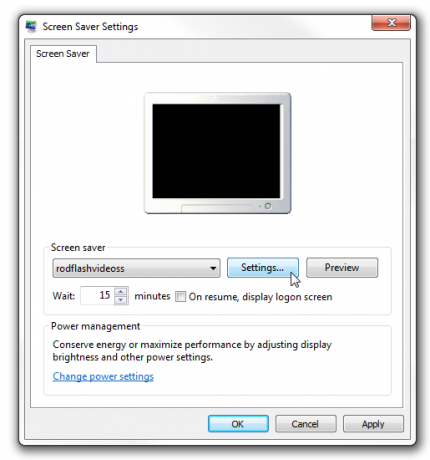
Ovo će pokrenuti Video Screensaver, omogućujući vam da odaberete video datoteku i kontrolirate neke druge opcije, poput onoga što se događa mišem i hoće li se video reproducirati sa zvukom. Kliknite U redu i spremni ste.
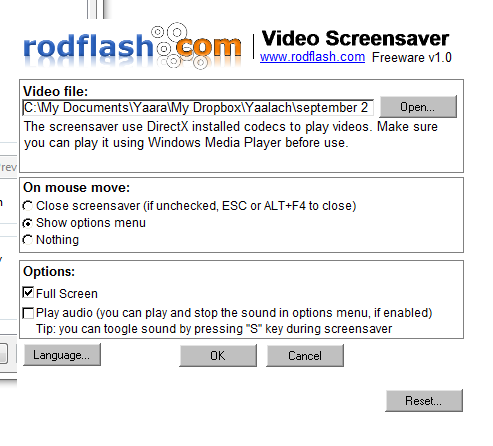
Sljedeći put kad se čuvara zaslona, odabrani videozapis automatski će se početi reproducirati. Zvuk možete prebaciti pritiskom na tipku S na tipkovnici.
Zaključak
Ispada da je postavljanje videozapisa kao pozadine ili čuvara zaslona prilično jednostavan zadatak! Znate li za druge sjajne opcije koje sam propustio? Ne zaboravite ih podijeliti u komentarima!
Kreditna slika: akcijska slika putem Shutterstoka
Yaara (@ylancet) je slobodni pisac, tehnološki bloger i ljubitelj čokolade, koji je ujedno i biolog i puni majstor.